
Tidak boleh log masuk ke Snapchat pada iPhone anda? Jangan risau, anda tidak keseorangan! Panduan penyelesaian masalah ini akan menerangkan beberapa sebab paling biasa untuk isu log masuk Snapchat dan menawarkan penyelesaian yang mudah diikuti untuk membawa anda kembali ke akaun Snapchat anda. Jadi, ambil iPhone anda, dan mari mulakan!
- Tutup paksa dan lancarkan semula Snapchat pada iPhone
- Pastikan kelayakan Snapchat adalah betul
- Tetapkan semula kata laluan Snapchat pada iPhone
- Kemas kini atau pasang semula Snapchat
- Semak sambungan rangkaian iPhone
- Semak status pelayan Snapchat
- Pastikan akaun Snapchat anda tidak dikunci
- Putuskan sambungan iPhone daripada VPN
- Semak tetapan tarikh dan masa pada iPhone
- Semak Kemas Kini Perisian
1. Tutup paksa dan lancarkan semula Snapchat pada iPhone
Jika anda tidak dapat log masuk ke Snapchat pada iPhone anda, menutup paksa dan melancarkan semula apl selalunya boleh membantu anda menyelesaikan masalah.
Walaupun ia mungkin kelihatan berlebihan, langkah mudah ini boleh mengosongkan sebarang data sementara atau gangguan yang boleh menghalang anda daripada mengakses akaun anda.
- Buka Penukar Apl pada iPhone anda.
- Leret ke atas pada tetingkap aplikasi untuk Snapchat.
-
Lancarkan semula Snapchat dan semak sama ada anda boleh log masuk ke akaun anda.
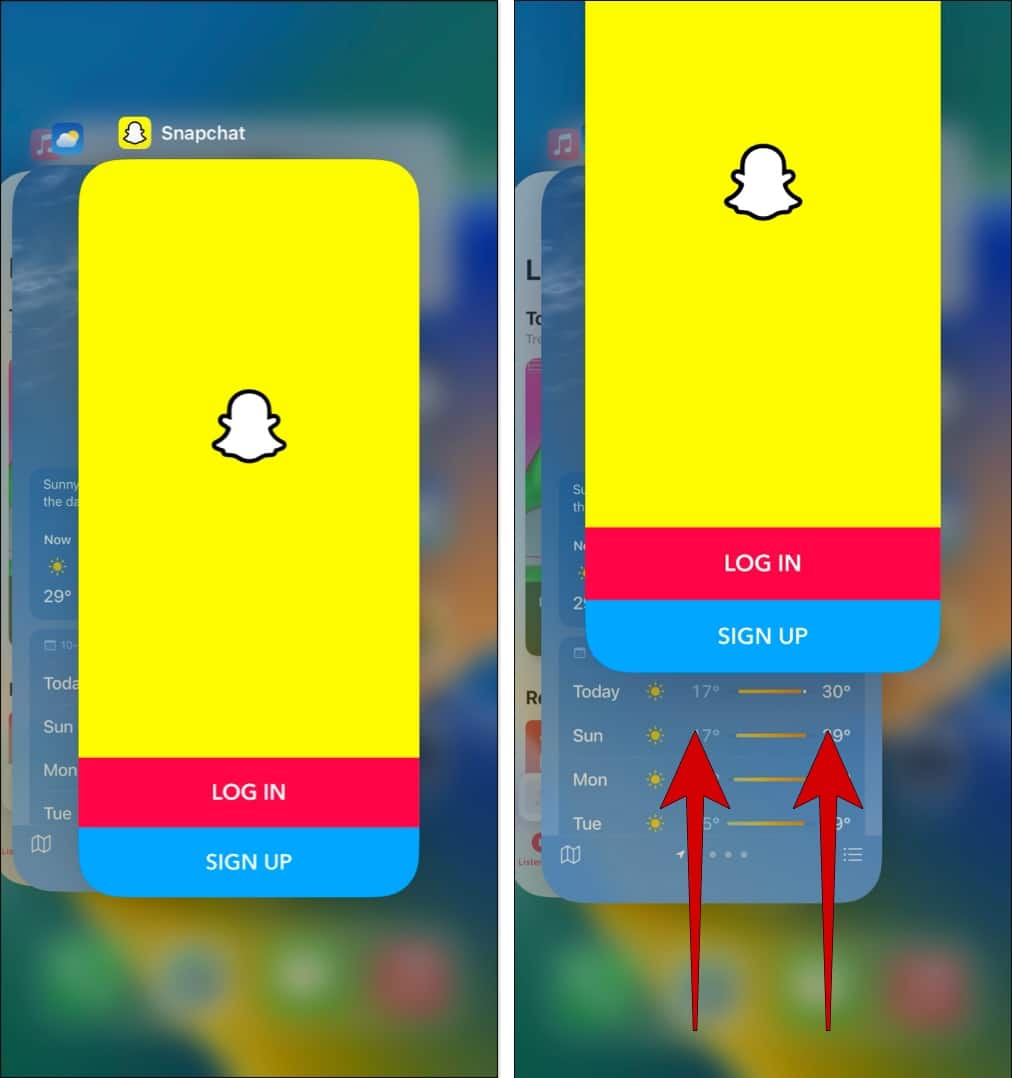
2. Pastikan kelayakan Snapchat adalah betul
Jika anda memasukkan nama pengguna atau kata laluan yang salah, Snapchat tidak akan membenarkan anda log masuk.
Untuk memastikan ini tidak berlaku dengan anda, luangkan sedikit masa untuk menyemak semula bukti kelayakan log masuk dengan teliti sebelum beralih kepada sebarang langkah penyelesaian masalah yang lain.
3. Tetapkan semula kata laluan Snapchat pada iPhone
Jika anda telah mencuba semua petua penyelesaian masalah lain dan masih tidak dapat log masuk ke Snapchat pada iPhone anda, sudah tiba masanya untuk menetapkan semula kata laluan anda.
Ini mungkin kelihatan drastik, tetapi ia adalah cara yang pasti untuk masuk semula ke akaun anda sekiranya anda terlupa butiran log masuk anda dan terkunci daripada akaun Snapchat anda.
- Buka Snapchat → Ketik Log masuk.
- Masukkan Nama Pengguna anda → Ketik Terlupa kata laluan anda.
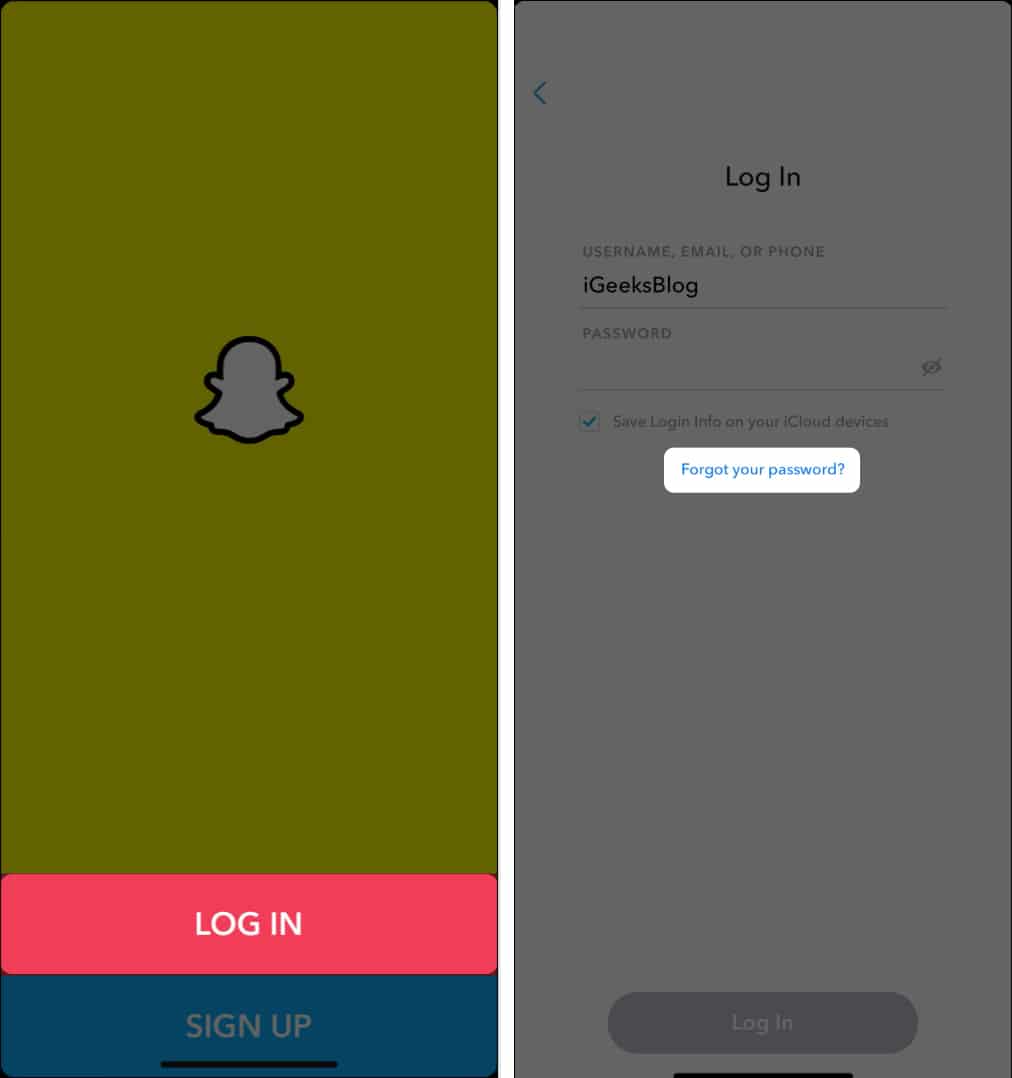
- Pilih jika anda ingin menetapkan semula kata laluan melalui telefon atau e-mel.
- Masukkan nombor telefon atau ID e-mel anda → Ketik Teruskan.
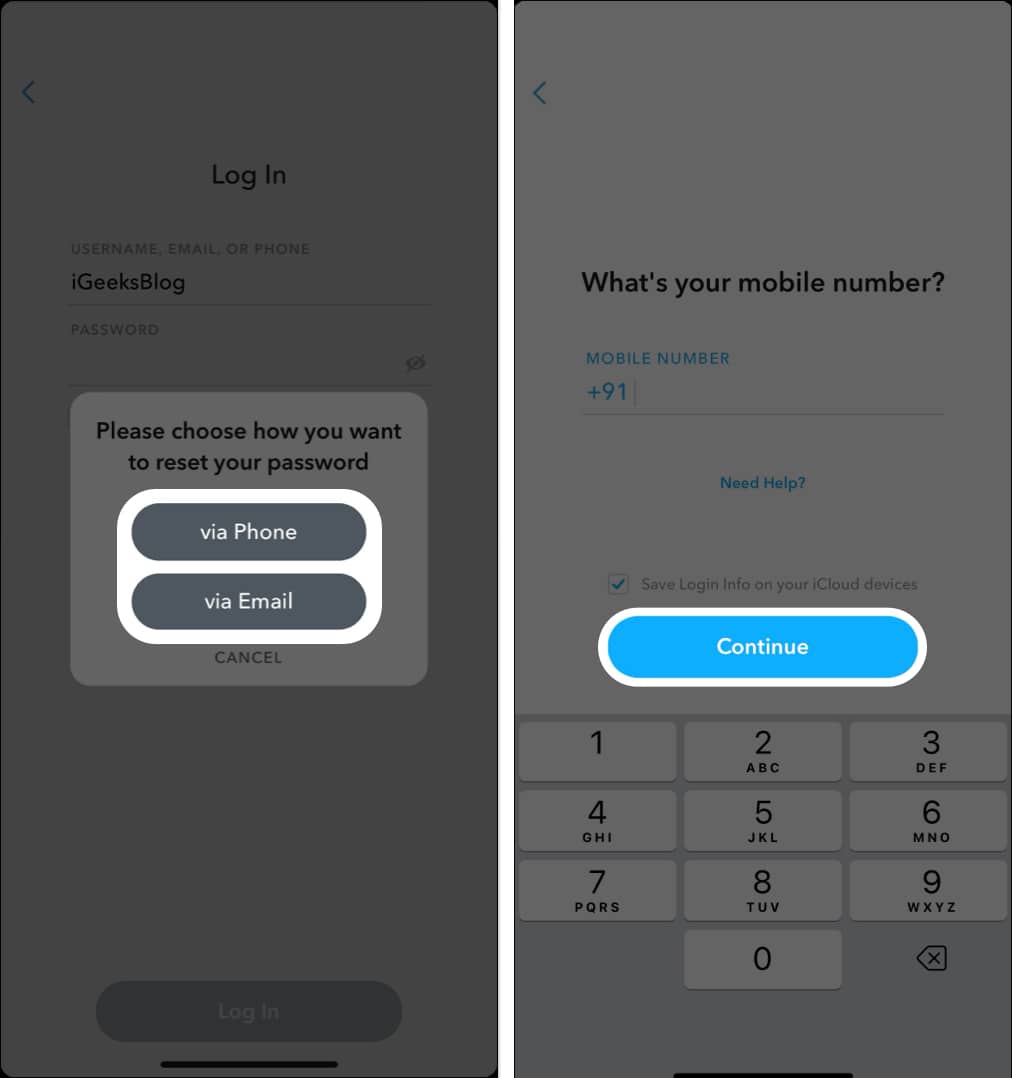
- Sekarang, ikut arahan untuk menetapkan semula kata laluan anda.
- Cuba log masuk semula dengan kelayakan yang dikemas kini.
4. Kemas kini atau pasang semula Snapchat
Versi lapuk apl Snapchat dengan pepijat yang tidak dibetulkan selalunya boleh menghalang keupayaan anda untuk log masuk.
Dengan mengemas kini atau memasang semula Snapchat, anda boleh memastikan anda mempunyai versi terbaharu apl dengan pembetulan pepijat dan penghalusan lain.
- Buka App Store → Ketik gambar profil anda di penjuru kanan sebelah atas.
- Tatal ke bawah dan semak sama ada kemas kini untuk Snapchat tersedia.
- Jika kemas kini tersedia, ketik Kemas kini.
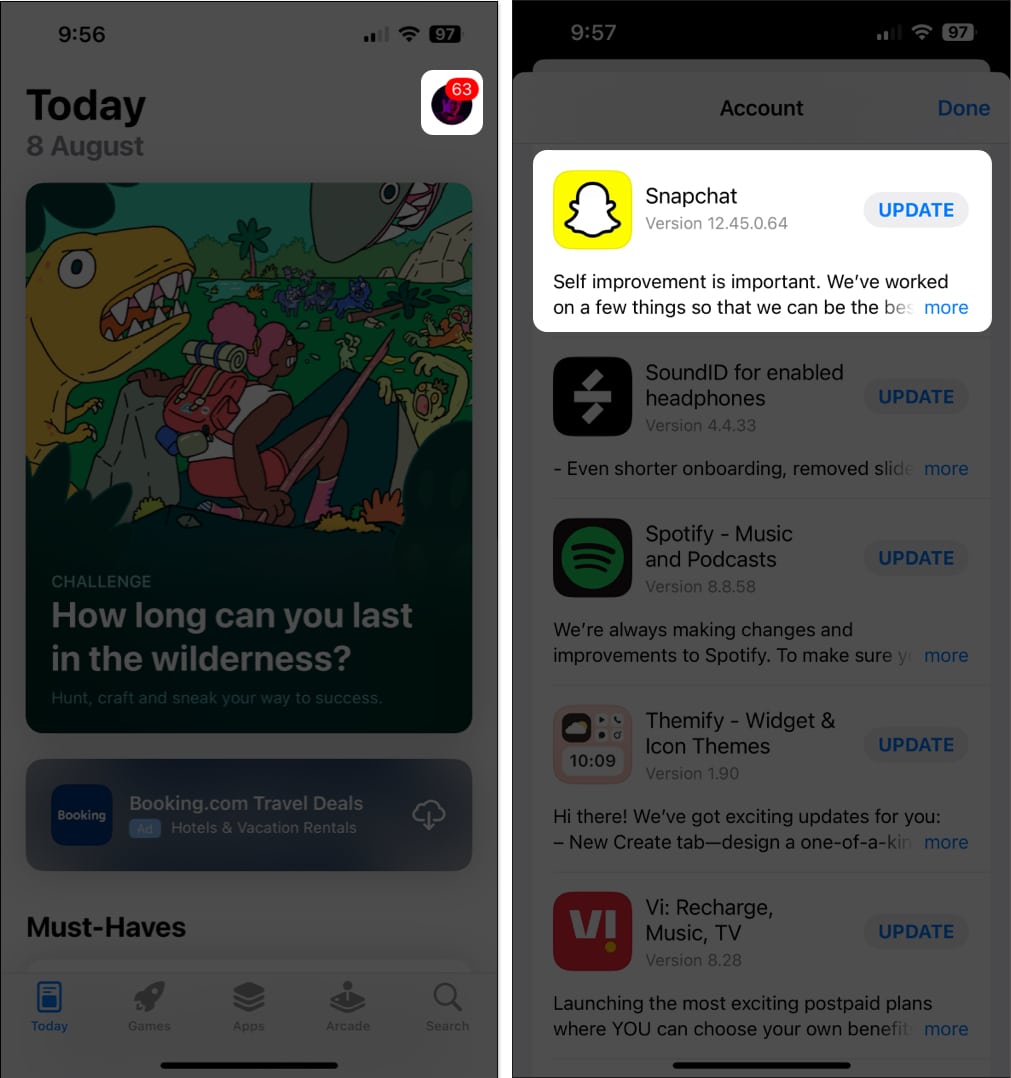
Jika tiada kemas kini tersedia, anda mesti memasang semula Snapchat seperti yang saya tunjukkan di bawah:
- Ketik dan tahan ikon Snapchat pada Skrin Utama.
- Kemudian, ketik Alih Keluar Apl → Padam Apl → Padam.
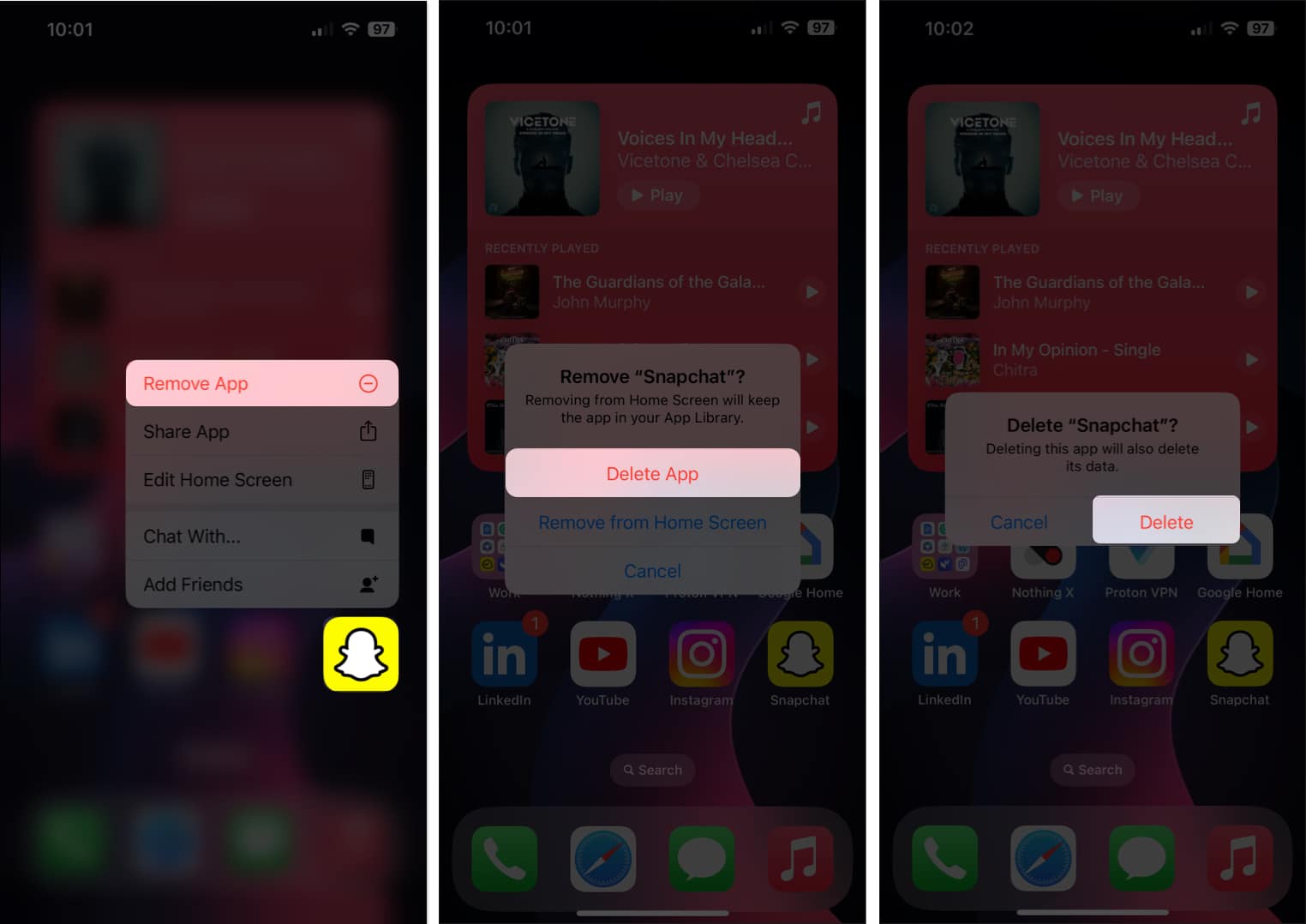
- Buka App Store → Pergi ke tab Carian → Cari Snapchat.
- Ketik ikon awan biru di sebelah ikon Snapchat.
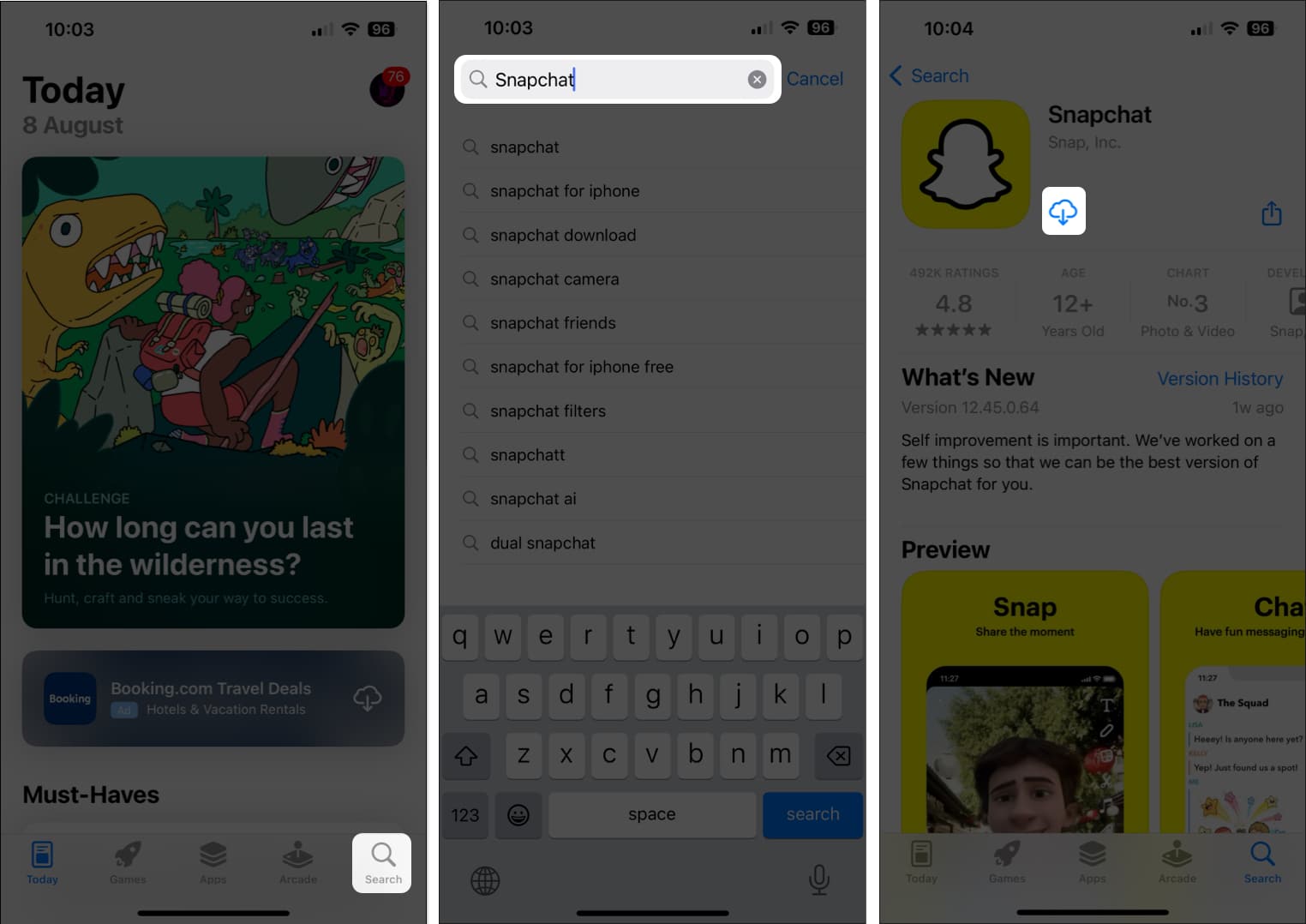
5. Semak sambungan rangkaian iPhone
Seperti mana-mana aplikasi media sosial lain, Snapchat memerlukan akses internet tanpa gangguan untuk berfungsi dengan betul pada mana-mana peranti.
Untuk memastikan isu berkaitan rangkaian tidak menghalang anda daripada log masuk, anda mesti mengesahkan sama ada data selular atau Wi-Fi dihidupkan. Kemudian, jalankan ujian kelajuan Internet.
Cari ujian kelajuan di Google dan ketik RUN SPEED TEST untuk menyemak kelajuan Internet anda.
Sekiranya ujian kelajuan gagal, anda mungkin mahu:
-
Dayakan mod Pesawat selama 30 saat dan kemudian nyahdayakannya untuk menyelesaikan isu yang berkaitan dengan rangkaian selular.
-
Mulakan semula penghala wayarles untuk menyelesaikan isu yang berkaitan dengan rangkaian Wi-Fi.
6. Semak status pelayan Snapchat
Kadangkala, apabila anda tidak boleh log masuk ke Snapchat, masalahnya mungkin bukan masalah anda. Jadi, sebelum anda mula menyelesaikan masalah iPhone anda, adalah penting untuk memastikan pelayan Snapchat tidak mengalami gangguan. Ini akan membantu anda menjimatkan masa dan menyemak sama ada isu itu meluas atau khusus untuk akaun anda.
Jika anda tidak pasti tentang status pelayan Snapchat, anda boleh melawati tapak web seperti DownDetector.com untuk menyemak status pelayan masa nyata untuk Snapchat.
7. Pastikan akaun Snapchat anda tidak dikunci
Snapchat mengambil berat tentang keselamatan dan keselamatan platformnya. Jika anda tidak dapat log masuk, adalah penting untuk mempertimbangkan kemungkinan akaun anda mungkin dikunci. Ini boleh berlaku jika Snapchat telah mengesan sebarang aktiviti luar biasa yang melanggar garis panduan komuniti atau syarat perkhidmatannya.
Jika anda fikir anda Akaun Snapchat dikunci tersilap disebabkan ralat teknikal, anda boleh membuat rayuan untuk membuka kunci akaun anda selepas semakan.
- Buka Snapchat → Cuba log masuk semula.
- Jika pop timbul muncul, ketik Keputusan Rayuan untuk memulakan proses rayuan.
Pop timbul tidak akan dipaparkan jika akaun Snapchat anda tidak dikunci. - Sahkan butiran anda dan terangkan sebab akaun anda perlu dibuka kunci.
Jika rayuan anda diterima, sokongan Snapchat akan menghantar e-mel kepada anda yang menyatakan bahawa bantahan terhadap akaun anda telah dialih keluar dan akaun anda dikembalikan semula. Walau bagaimanapun, jika rayuan ditolak, akaun anda akan dipadamkan.
8. Putuskan sambungan iPhone daripada VPN
Walaupun VPN hebat dari sudut privasi, ia menutup lokasi sebenar anda, yang boleh mencetuskan semakan keselamatan atau menyebabkan masalah ketersambungan dalam apl.
Jadi, Jika anda tidak boleh log Masuk ke Snapchat pada iPhone anda, anda mesti memutuskan sambungan iPhone anda daripada VPN dan lihat jika itu menyelesaikan isu itu.
- Jika anda telah mengkonfigurasi VPN secara manual, buka Tetapan → matikan VPN.
- Jika anda menggunakan mana-mana perkhidmatan VPN lain, buka apl VPN → ketik Putuskan sambungan.

9. Semak tetapan tarikh dan masa pada iPhone
Tetapan tarikh dan masa yang tidak tepat pada iPhone anda juga boleh menghalang anda daripada berjaya melog masuk ke Snapchat, kerana apl itu bergantung pada data dan masa yang tepat untuk mengesahkan sambungannya ke pelayan Snapchat.
Oleh itu, anda harus menyemak tetapan tarikh dan masa anda sebelum anda cuba log masuk semula.
- Pergi ke Tetapan → Umum.
- Pilih Tarikh & Masa → Togol pada Tetapkan Secara Automatik.

10. Semak Kemas Kini Perisian
Banyak kali, isu log masuk dengan Snapchat juga boleh timbul disebabkan masalah asas dengan sistem pengendalian iPhone anda.
Untuk memastikan isu berkaitan perisian tidak menjadi punca, anda harus meningkatkan iPhone anda kepada versi iOS terkini dengan pembetulan pepijat, peningkatan keserasian dan penambahbaikan lain.
- Navigasi ke Tetapan → Umum → Kemas Kini Perisian.
- Ketik Kemas Kini Sekarang atau Pasang Sekarang jika kemas kini tersedia.

Mengakhiri…
Dengan mengikuti langkah ini, anda seharusnya kembali menghantar dan menerima Snaps dalam masa yang singkat.
Jika anda telah mencuba semua penyelesaian dalam panduan ini dan masih tidak boleh log masuk, sebaiknya hubungi terus sokongan Snapchat untuk mendapatkan bantuan lanjut.
Baca juga:
- Bagaimana untuk membetulkan Snapchat My AI tidak berfungsi pada iPhone
- Pemberitahuan Snapchat tidak berfungsi pada iPhone? Cara-cara untuk Membetulkannya!
-
Bagaimana untuk membisukan seseorang dalam Snapchat pada iPhone
Pembaca seperti anda membantu menyokong iGeeksBlog. Apabila anda membuat pembelian menggunakan pautan di tapak kami, kami mungkin mendapat komisen ahli gabungan. Baca Penafian.
